Содержание
Как отменить подписки на iPhone и Android-телефонах
17 октября 2021ЛикбезТехнологии
Процесс займёт минимум времени, но поможет сэкономить ваши деньги.
Поделиться
0
Что важно знать
Система подписок устроена таким образом, что после удаления приложения, в котором вы её оформили, её действие не прекращается. С вас по‑прежнему будут снимать деньги — до тех пор, пока вы не отмените подписку.
Многие приложения предлагают бесплатный ознакомительный период, однако стоит понимать, что он активируется одновременно с оформлением подписки, просто оплата начинает взиматься не сразу.
Если вы хотите только попробовать какую‑то программу, то после активации тестового периода лучше сразу же отключить подписку. После отказа от автопродления услуги вы всё равно сможете пользоваться платными функциями — до окончания действия предыдущего периода. Например, пробного бесплатного.
Чтобы обезопасить себя в будущем, для подписок лучше завести отдельную карту (можно виртуальную) и рассчитываться за услуги с неё. Можно держать там небольшую сумму или пополнять только в момент следующего списания. Так вы не потратите лишнего, а если и забудете о какой‑то подписке, это будут не очень большие расходы.
Можно держать там небольшую сумму или пополнять только в момент следующего списания. Так вы не потратите лишнего, а если и забудете о какой‑то подписке, это будут не очень большие расходы.
Как отключить подписки на iPhone
На iOS 13 и новее
Если у вас смартфон с iOS 13 или более свежей версией, перейдите в «Настройки» → Apple ID и выберите «Подписки».
В разделе «Действующие» найдите ненужную подписку и выберите её. Прокрутите экран в самый низ.
Тапните «Отменить подписку», а затем «Подтвердить». До окончания периода действия услуга будет отображаться в активных. Понять, что она отменена и деньги за неё сниматься не будут, можно по отметке «Истекает…».
На более ранних версиях iOS
Здесь управление подписками находится в меню магазинов. Откройте «Настройки» → «iTunes и App Store» → Apple ID.
Выберите «Просмотреть Apple ID» и перейдите в пункт «Подписки».
В разделе «Действующие» найдите ту услугу, которую хотите отключить, и выберите её.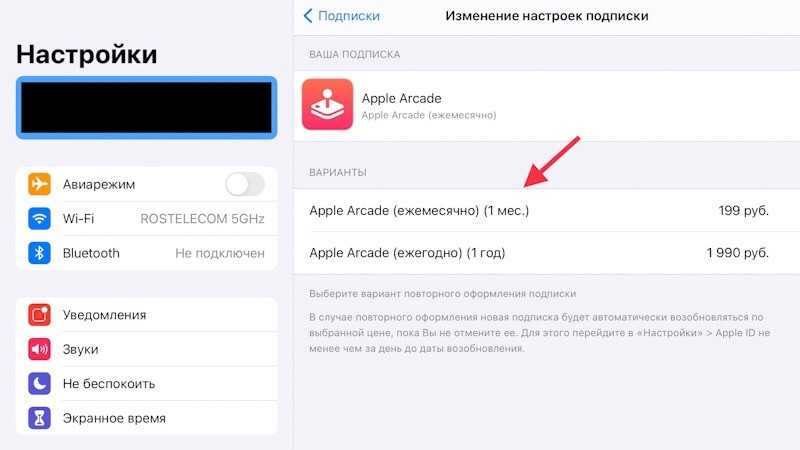 Нажмите в самом низу экрана кнопку «Отменить подписку».
Нажмите в самом низу экрана кнопку «Отменить подписку».
Подтвердите действие, тапнув одноимённую кнопку. Теперь под подпиской будет отображаться надпись «Заканчивается…». До указанной даты платные функции продолжат работать, после чего подписка закроется и деньги сниматься не будут.
Как отключить подписки на Android‑устройстве
Запустите Google Play и тапните по фото профиля. Выберите в открывшемся меню «Платежи и подписки».
Откройте пункт «Подписки». В разделе «Активен» будут отображены все действующие на данный момент платные услуги. Выберите ту, от которой хотите отказаться.
Нажмите «Отменить подписку», укажите любую из причин отказа и тапните «Продолжить».
Подтвердите действие, нажав «Отменить подписку». Теперь в перечне услуг под ней появится соответствующая отметка с указанием даты. С этого момента деньги больше не будут отчисляться с карты.
Читайте также 📱⚙️📱
- Как отключить антивирус: инструкции для 10 самых популярных программ
- Как отключить «Google Ассистента»
- Как отключить родительский контроль
- Как подключить две пары AirPods к одному iPhone или iPad
- Как отключить виджеты на экране блокировки iOS
Как отключить платные подписки приложений на айфоне 5, 6, 7, 8
Если вы пробовали подписку на новости Apple +, телевизионные приложения, такие как STARZ или HBO GO, или услуги подписки на музыку, такие как Pandora Premium, но хотите отменить их, прежде чем платить, их просто отменить всего за несколько шагов.
- Как отменить подписку App Store или News + на iPhone или iPad
- Как отменить подписку App Store или News + на вашем Mac
- Как отменить подписку App Store или News + на Apple TV
- Как повторно подписаться на услугу, которую вы отменили
- Что делать, если вы не можете отменить подписку
Как отменить подписку App Store или News + на iPhone или iPad
- Запустите приложение «Настройки».
- Нажмите «iTunes & App Store».
- Нажмите на свой Apple ID.
- Нажмите «Просмотреть Apple ID», когда появится всплывающее окно.
- При появлении запроса введите свой пароль Apple ID или идентификатор отпечатка пальца.
- Нажмите Подписки.
- Нажмите на подписку, которую вы хотите отменить.
- Нажмите Отмена подписки.
- Нажмите «Подтвердить», когда будет предложено подтвердить, что вы хотите отменить свою подписку.
После окончания текущего периода, будь то бесплатная пробная версия или регулярная периодическая подписка, iTunes больше не будет выставлять вам счет за эту подписку.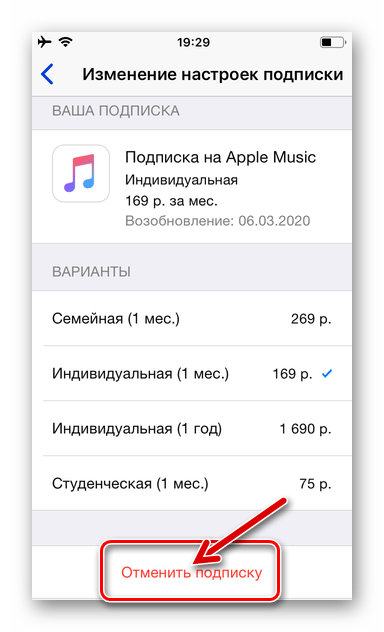 Как отменить подписку App Store или News + на вашем Mac
Как отменить подписку App Store или News + на вашем Mac
- Откройте iTunes на вашем Mac.
- Перейдите в раздел Store вашей музыкальной библиотеки.
- Нажмите на ссылку Учетные записи в правом столбце.
- Войдите, если необходимо.
- Прокрутите вниз до заголовка «Настройки» и нажмите «Управление» рядом с «Подписки».
- Найдите подписку, которую хотите отменить, и нажмите «Изменить».
- Нажмите Отмена подписки.
Как отменить подписку App Store или News + на Apple TV
- Перейдите в приложение «Настройки» на Apple TV.
- Выберите «Учетные записи»> «Управление подписками».
- Выберите соответствующую подписку.
- Нажмите Отмена подписки.
- Подтвердите отмену.
Как повторно подписаться на услугу, которую вы отменили
Хотите повторно подписаться на услугу, которую вы однажды отменили? Apple сохраняет ваши прошлые подписки на записи, поэтому вы всегда можете добавить их позже (если они еще есть).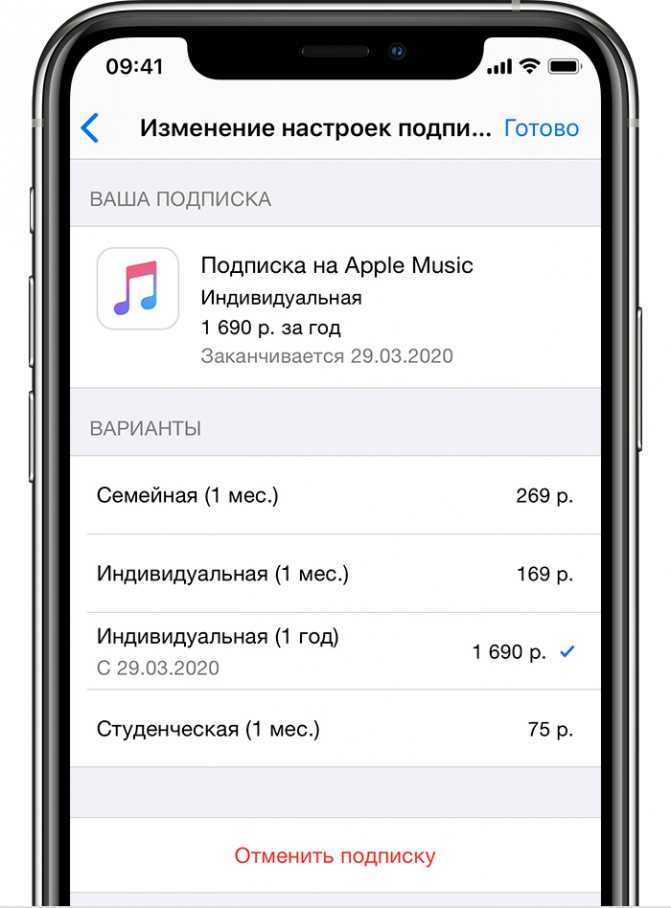
- Запустите приложение «Настройки».
- Нажмите «iTunes & App Store».
- Нажмите на свой Apple ID.
- Нажмите «Просмотреть Apple ID», когда появится всплывающее окно.
- При появлении запроса введите свой пароль Apple ID или идентификатор отпечатка пальца.
- Нажмите Подписки.
- Прокрутите вниз до Истек.
- Нажмите на подписку, которую вы хотите продлить.
- Нажмите на способ оплаты, для которого вы хотите отписаться.
- При появлении запроса введите свой пароль Apple ID или идентификатор отпечатка пальца.
При повторной подписке с вас будет снята оплата, на которую вы согласились, и ваша подписка будет автоматически продлена, пока вы не отмените ее снова.
Что делать, если вы не можете отменить свою подписку
Отмененная подписка, все еще находящаяся в активном списке, будет читать «истекает» вместо «возобновляет»
Если вы видите подписку в списке активных подписок, но не нажимаете кнопку отмены, когда нажимаете на нее, это означает, что вы уже инициировали отмену, но срок подписки еще не истек. Вы можете подтвердить это, отметив дату под подпиской. Это будет читать, Истекает [дата]. Если вы все еще платите за подписку, вместо этого будет отображаться Renews [дата]. Если вы вообще не видите свою подписку в разделе «Подписка», это означает, что вы должны отменить ее непосредственно из источника. Например, Netflix – это сервис ежемесячной подписки, который не будет отображаться в этом списке. Чтобы отменить свою учетную запись Netflix, вам необходимо перейти на веб-сайт Netflix, войти в свою учетную запись и отменить свою подписку напрямую.
Вы можете подтвердить это, отметив дату под подпиской. Это будет читать, Истекает [дата]. Если вы все еще платите за подписку, вместо этого будет отображаться Renews [дата]. Если вы вообще не видите свою подписку в разделе «Подписка», это означает, что вы должны отменить ее непосредственно из источника. Например, Netflix – это сервис ежемесячной подписки, который не будет отображаться в этом списке. Чтобы отменить свою учетную запись Netflix, вам необходимо перейти на веб-сайт Netflix, войти в свою учетную запись и отменить свою подписку напрямую.
Несколько отличных альтернатив
RBDigital (бесплатно в App Store)
RBDigital связывается с вашей учетной записью в локальной библиотеке (если она поддерживается), чтобы получить доступ к сотням различных изданий в электронных книгах, видео, комиксах, учебных предложениях, аудиокнигах и даже в журналах. Выбор журнала будет включать в себя множество популярных и известных изданий, таких как The Economist и US Weekly. Содержание зависит от вашей местной библиотеки.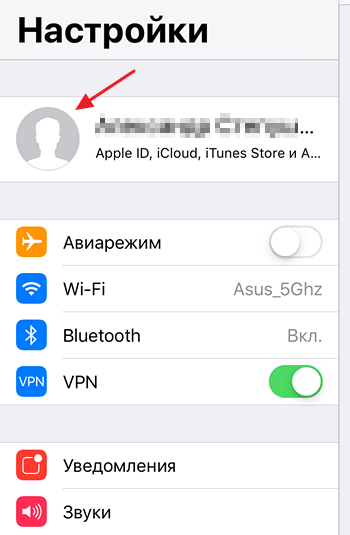
Readly (бесплатно с подпиской 10 $ / мес)
Readly предлагает более 3400 публикаций, в том числе международных. Все оптимизировано для интерфейса с сенсорным экраном, и вы получаете доступ ко всем прошлым проблемам с подпиской. Он начинается с 10 долларов в месяц, но вы можете получить первый месяц за 1 доллар. Вы можете поделиться подпиской на пяти разных устройствах.
Любые вопросы?
У вас возникают проблемы с отменой подписки, на которую вы подписались в приложении с вашего iPhone, iPad или Apple TV? Дайте нам знать ниже.
Как проверить и отменить подписку на приложения на iPhone и iPad
Сегодня все больше приложений перешли на подписку в App Store, что значительно увеличивает стоимость использования приложений. Вот как можно проверить подписки на iPhone и отменить или удалить подписки приложений, которые вам не нужны.
Сегодня ваш iPhone и iPad предоставляют вам доступ к множеству различных услуг по подписке. Некоторые очевидные примеры подписки в магазине приложений включают собственные сервисы Apple, такие как Apple Music, Apple News+, iCloud и т.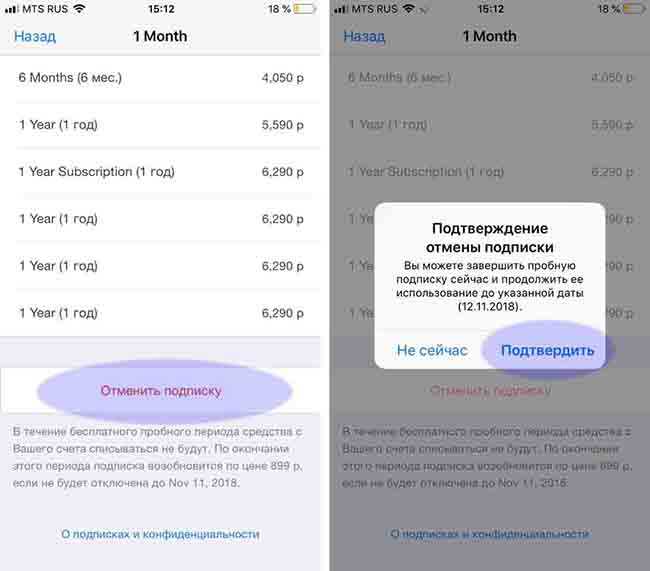 д. Точно так же существует множество сторонних приложений, которые также предлагают регулярные подписки через App Store. Сегодня все большее число приложений переходят на подписку вместо разовых покупок в приложении, чтобы лучше поддерживать непрерывную разработку приложений и вести устойчивый бизнес в долгосрочной перспективе.
д. Точно так же существует множество сторонних приложений, которые также предлагают регулярные подписки через App Store. Сегодня все большее число приложений переходят на подписку вместо разовых покупок в приложении, чтобы лучше поддерживать непрерывную разработку приложений и вести устойчивый бизнес в долгосрочной перспективе.
Благодаря этому потребители сегодня сталкиваются с серьезной дилеммой. Переход на подписки увеличил расходы, которые потребители тратят на приложения, и многие даже не осознают, что подписываются на регулярную подписку на iPhone. Многие пользователи iPhone и iPad задаются вопросом, как проверить подписки на iPhone и как лучше всего управлять подписками на приложения на iPhone или iPad.
По неизвестным причинам Apple не всегда упрощала пользователям поиск списка всех активных подписок на приложения Apple, поэтому пользователям остается гадать, как отменить подписки в App Store на своих iPhone или iPad. К счастью, после того, как вы будете следовать приведенному ниже подробному руководству, в котором не только объясняется, как найти подписки на вашем iPhone, но также объясняется, как отменить подписку на вашем iPhone, вы получите хорошее представление о том, как завершить подписку на iPhone и iPad и остановить все ненужные расходы, которые вам не нужны.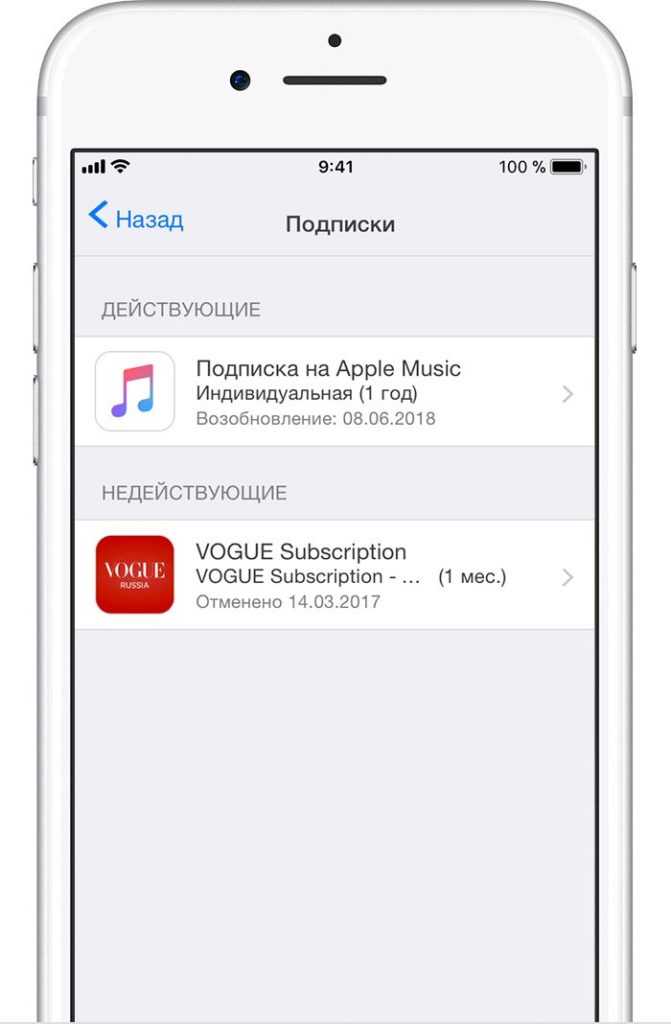
Как проверить активные подписки на приложения на iPhone или iPad
К счастью, в эти дни Apple значительно упростила поиск всех подписок, которые в настоящее время активны в вашем Apple ID или учетной записи App Store. Давайте посмотрим, как увидеть активные подписки на приложения на iPhone или iPad.
- Откройте приложение App Store.
- Нажмите на свой аватар в правом верхнем углу экрана.
- Нажмите Управление подписками .
- На этом экране вы увидите все ваши повторяющиеся подписки iOS — как активные подписки, так и подписки с истекшим сроком действия.
- Чтобы обновить или отменить подписку на iPhone или iPad, просто коснитесь любой из активных подписок.
Примечание. Когда вы удаляете на iPhone или iPad приложение, имеющее активную периодическую подписку через iTunes, подписка не отменяется автоматически.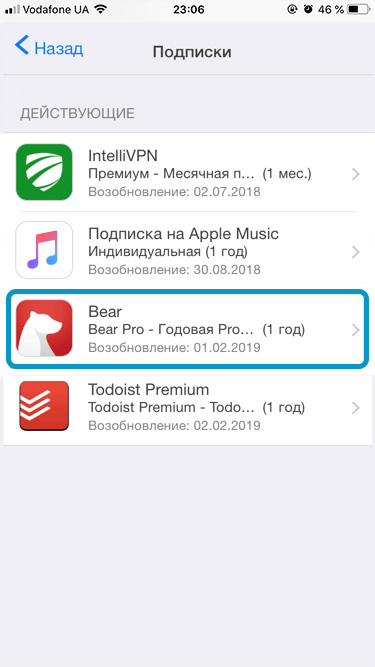 Вы должны вручную проверить активные подписки iOS, а затем вручную отменить подписки приложений на iPhone или iPad. Вот как это сделать.
Вы должны вручную проверить активные подписки iOS, а затем вручную отменить подписки приложений на iPhone или iPad. Вот как это сделать.
Как отменить подписку на приложение на iPhone или iPad
Чтобы отменить подписку на приложение на iPhone или iPad, процесс проверки активных подписок на приложения на устройствах iOS очень похож. На экране, на котором показаны все ваши повторяющиеся подписки в приложении, вы можете обновить или отменить подписку на приложение iOS несколькими простыми нажатиями. Давайте посмотрим, как удалить подписки на iPhone или iPad.
- Откройте приложение App Store на своем iPhone или iPad.
- Нажмите на свой аватар в правом верхнем углу экрана.
- Нажмите Управление подписками .
- Нажмите на активную подписку , которую вы хотите отменить или удалить.
- Нажмите Отменить подписку внизу экрана.

- При отмене активной подписки вы по-прежнему можете получить доступ к функциям, являющимся частью подписки на приложение, до окончания периода ее действия. Это означает, что если вы отмените активную подписку, которую вы уже оплатили до декабря 2020 г., даже если вы отмените подписку в августе 2020 г., вы все равно сможете пользоваться премиум-функциями до конца декабря 2020 г.
Как отменить подписку на iPhone, iPad или Mac
Инструкции
Отписаться от службы Apple, включая Apple Music, Apple TV+, Apple One или Apple Arcade, очень просто, поэтому, если вы не хотите больше платить, вам не нужно это делать!
Лейф Джонсон и Карен Хаслам
Macworld
Foundry
Одна из лучших особенностей регистрации в одной из многочисленных подписных служб Apple заключается в том, что ее легко отменить позже. Если вы решите, что больше не хотите тратить деньги на Apple TV, Apple Music, Apple Arcade, Apple News или один из многих других сервисов Apple, включая Apple One, вы можете отменить подписку, выполнив следующие простые действия.
Если вы решите, что больше не хотите тратить деньги на Apple TV, Apple Music, Apple Arcade, Apple News или один из многих других сервисов Apple, включая Apple One, вы можете отменить подписку, выполнив следующие простые действия.
А учитывая, что в октябре 2022 года Apple подняла цены на свои услуги, многие люди могут подумать, действительно ли им нужно тратить так много на услуги, которые они не используют так часто, как ожидали. Если вы считаете, что новая цена Apple TV 6,99 долл. США/6,99 фунтов стерлингов в месяц (по сравнению с 4,99 долл. США/4,99 фунтов стерлингов) слишком высока или вы предпочитаете перейти на другую услугу сейчас, когда стоимость Apple Music составляет 10,99 долл. США/10,99 фунтов стерлингов в месяц ( по сравнению с $9,99/£9,99), мы здесь, чтобы помочь вам сделать это.
Таким способом можно отменить не только подписки Apple, но и любую подписку, на которую вы подписались через iOS App Store, Mac App Store или Apple TV Store, выполнив те же шаги, описанные ниже.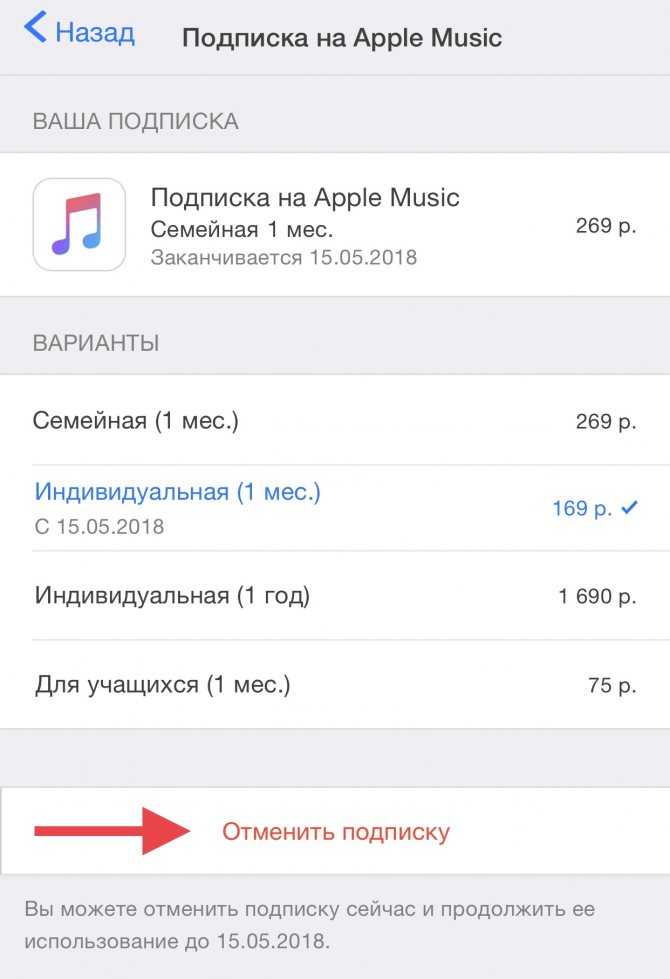
Независимо от того, хотите ли вы отказаться от HBO Now, Match.com или бесплатной пробной версии Apple Arcade, вот что вам нужно сделать, чтобы отменить подписку. Ниже мы покажем вам, как отменить подписку через App Store или приложение «Настройки».
Как отменить подписку через App Store (iPhone/iPad)
Вы можете получить доступ ко всем своим подпискам на приложения из своего профиля в приложении App Store. Это очень простой способ отменить (или продлить) подписку. Вот как это сделать.
- Откройте приложение App Store.
- Нажмите на значок своего профиля в правом верхнем углу.
- Подписка на прессу.
- Вы увидите список всех ваших активных и просроченных подписок.
- Если вы хотите отменить подписку, нажмите на нужную активную подписку, а затем нажмите «Отменить подписку» внизу. Все будет готово.
- Если вы хотите продлить подписку, щелкните желаемую подписку с истекшим сроком действия. Обычно вы увидите список различных планов.
 Нажмите тот, который вы хотите, а затем iOS предложит вам подтвердить платеж Apple Pay.
Нажмите тот, который вы хотите, а затем iOS предложит вам подтвердить платеж Apple Pay.
Как отменить подписку через Настройки (iPhone/iPad)
Также очень легко управлять своими подписками через приложение Настройки. Вот как:
- Откройте приложение «Настройки».
- Коснитесь «карты» Apple ID со своим именем и изображением профиля в верхней части меню.
- Подписка на прессу.
- Вы увидите список всех ваших активных и просроченных подписок.
- Если вы хотите отменить подписку, нажмите на нужную активную подписку, а затем нажмите «Отменить подписку» внизу. Все будет готово.
- Если вы хотите продлить подписку, щелкните желаемую подписку с истекшим сроком действия. Обычно вы увидите список различных планов. Нажмите тот, который вы хотите, а затем iOS предложит вам подтвердить платеж Apple Pay.
Как отменить подписку через Системные настройки/Системные настройки (Mac)
В macOS Ventura Системные настройки стали Системными настройками, но способ отмены подписки не изменился.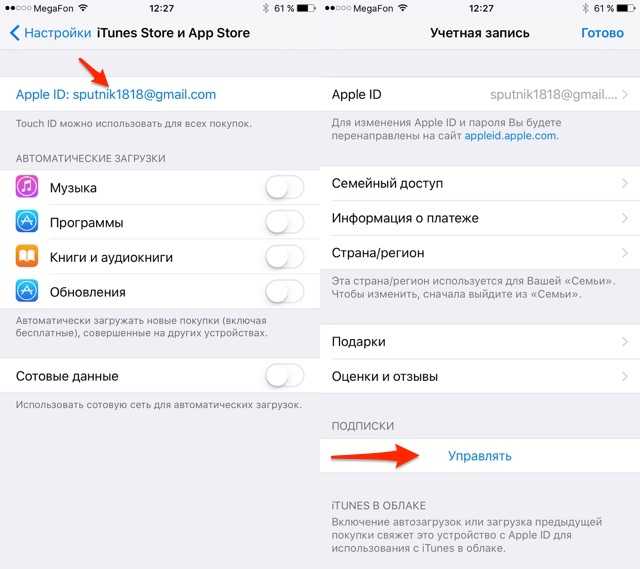
- Нажмите на раздел Apple ID.
- Нажмите «Медиа и покупки».
- Нажмите «Управление» рядом с «Подписки». Откроется страница в App Store.
- Найдите тот, который вы хотите отменить, и нажмите «Изменить».
- Нажмите «Отменить подписку».
Foundry
Как отменить подписку через Mac App Store (Mac)
- Откройте Mac App Store.
- Нажмите на свою учетную запись в левом нижнем углу.
- Нажмите «Настройки учетной записи».
- Войдите в App Store.
- В разделе «Управление» нажмите «Управление» рядом с «Подписки» (внизу страницы).
- Откроется та же страница, что и выше.
- Нажмите «Изменить» на подписке, которую хотите отменить, а затем выберите «Отменить подписку».
Как повторно подписаться на услугу
Чтобы повторно подписаться, повторяйте описанные выше шаги, пока не появится экран подписки.
Когда вы вернетесь на панель «Подписки», вы найдете подписки с истекшим сроком действия под активными подписками.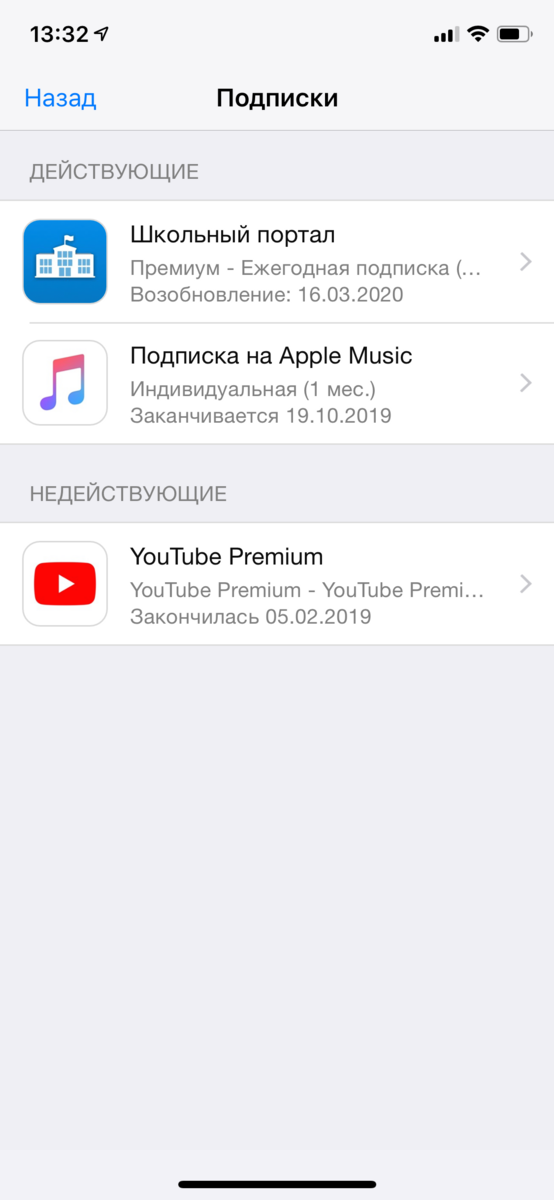
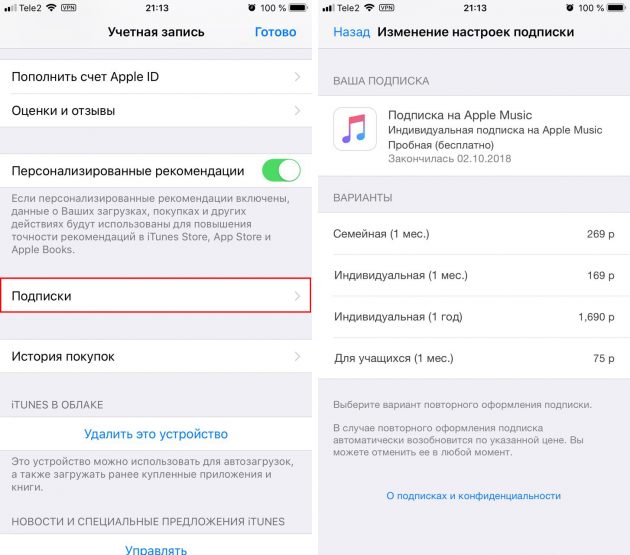
 Нажмите тот, который вы хотите, а затем iOS предложит вам подтвердить платеж Apple Pay.
Нажмите тот, который вы хотите, а затем iOS предложит вам подтвердить платеж Apple Pay.